May 2024 업데이트 됨: 우리의 최적화 도구를 사용하여 오류 메시지를 받지 않고 시스템 속도를 늦추십시오. 지금 다운로드 이 링크
- 다운로드 및 설치 여기에 수리 도구.
- 컴퓨터를 스캔하도록 합니다.
- 그러면 도구가 컴퓨터 수리.
이 오류는 PuTTY가 서버와 설정하려고하는 네트워크 연결이 서버에 의해 거부되었음을 의미합니다. 이것은 일반적으로 서버가 PuTTY가 액세스를 시도하는 서비스를 제공하지 않기 때문에 발생합니다.
올바른 프로토콜 (SSH, Telnet 또는 Rlogin)에 연결하고 포트 번호가 올바른지 확인하십시오. 이것이 가능하지 않으면 서버 관리자에게 문의하십시오.

Telnet 및 Secure Shell 또는 SSH 터미널 에뮬레이터의 PuTTY 애플리케이션은 사용자에게 이러한 비교적 고급 인터넷 기능을위한 간단한 인터페이스를 제공합니다. 응용 프로그램은 원활한 경험을 제공하기 위해 많은 노력을 기울이지 만 때때로 "연결 거부"와 같은 서버 측 오류가 발생할 수 있습니다. 약간의 정보 만 있으면 PuTTY 사용자는 서버 관리자와 협력하여 이러한 연결 문제를 해결할 수 있습니다.
Quest Software 웹 사이트에 표시되는 PuTTY 사용 설명서는“네트워크 오류“: PuTTY 사용자가 때때로 발생할 수있는 연결 거부 문제. 매뉴얼에 따르면 PuTTY가 접근하고자하는 서비스를 제공하지 않는 서버에 애플리케이션이 연결을 시도 할 때이 오류 메시지가 나타납니다. 사용자가 PuTTY를 사용하여 Telnet 서버에 연결을 시도하지만이 서버가 Telnet 연결을 지원하지 않는 경우, 예를 들어 PuTTY는 "네트워크 오류"메시지를 반환합니다. 연결이 거부되었습니다.
Windows 용 puttygen 사용

- 개인 키 (id_rsa)를 Windows에 복사하십시오.
- 'PuTTY 키 생성기'(puttygen.exe)를 시작하고로드 버튼을 클릭합니다.
- 모든 파일 (*. *)로 이동하여 Ubuntu에서 만든 개인 키 파일 (id_rsa)을 엽니 다.
- 암호 (있는 경우)를 입력하고 확인을 클릭합니다. 알림이 나타납니다. 확인을 다시 클릭하십시오.
- 필요한 경우 키의 설명과 암호를 수정하고 개인 키 저장을 클릭합니다.
- new.ppk 키를 적당한 위치에 저장하십시오.
- PuTTY에 this.ppk 키를 사용하여 Ubuntu에 연결하십시오.
2024 년 XNUMX 월 업데이트 :
이제 이 도구를 사용하여 파일 손실 및 맬웨어로부터 보호하는 등 PC 문제를 방지할 수 있습니다. 또한 최대 성능을 위해 컴퓨터를 최적화하는 좋은 방법입니다. 이 프로그램은 Windows 시스템에서 발생할 수 있는 일반적인 오류를 쉽게 수정합니다. 손끝에 완벽한 솔루션이 있으면 몇 시간 동안 문제를 해결할 필요가 없습니다.
- 1 단계 : PC 수리 및 최적화 도구 다운로드 (Windows 10, 8, 7, XP, Vista - Microsoft Gold 인증).
- 2 단계 : "스캔 시작"PC 문제를 일으킬 수있는 Windows 레지스트리 문제를 찾으십시오.
- 3 단계 : "모두 고쳐주세요"모든 문제를 해결합니다.
올바른 IP 주소 구현
사용중인 IP 주소가 Raspberry Pi가 아닌 것일 수 있습니다. 따라서이 단계에서 올바른 IP 주소를 확인하고 연결에 사용합니다. 하기 위해서:
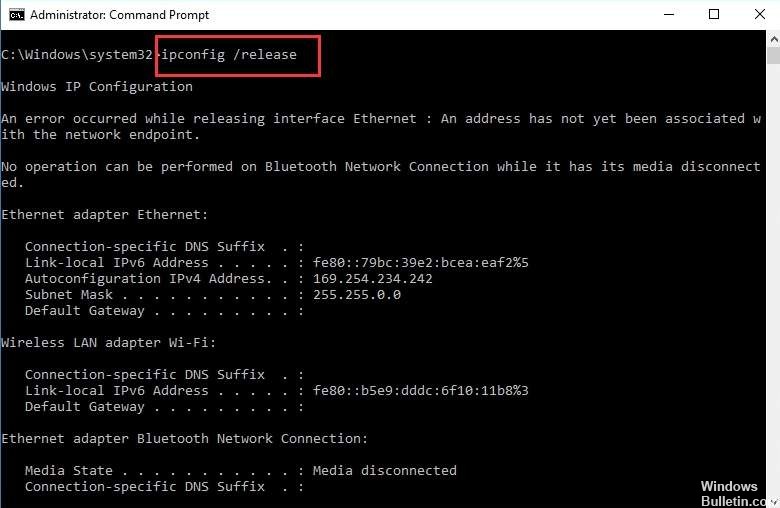
- 고급 IP 스캐너 도구를 다운로드하려면이 링크를 클릭하십시오.
참고 :이 도구는 무료이며 쉽게 IP 주소를 식별하는 데 사용할 수 있습니다. - ".exe"를 클릭하고 화면의 지시에 따라 설치합니다.
- 설치 후 도구를 시작하고 "스캐너"버튼을 클릭합니다.
- 스캔이 완료 될 때까지 기다립니다.
- 목록에 "RaspberryPi"라는 이름의 연결이 있는지 확인합니다.
- 그렇지 않으면 "Windows"+ "R"을 누르고 "ncpa.cpl"을 입력합니다.
- "Shift"를 누르고 "LAN"연결과 현재 "Wifi"연결을 클릭합니다.
- 브리지 연결 옵션을 클릭하여 브리지를 만듭니다.
CLI 명령 실행
ssh 명령을 사용하여 연결하지 못하게하는 Raspberry Pi 연결 프로세스 중에 구성 오류가 발생할 수 있습니다. 따라서 아래 명령을 사용하여 연결하는 것이 좋습니다.
$ sudo rm / etc / ssh / ssh_host_ * && sudo dpkg-reconfigure openssh-server
https://askubuntu.com/questions/899188/network-error-connection-refused-putty
전문가 팁 : 이 복구 도구는 리포지토리를 검색하고 이러한 방법이 효과가 없는 경우 손상되거나 누락된 파일을 교체합니다. 문제가 시스템 손상으로 인한 대부분의 경우에 잘 작동합니다. 또한 이 도구는 시스템을 최적화하여 성능을 최대화합니다. 그것은에 의해 다운로드 할 수 있습니다 여기를 클릭

CCNA, 웹 개발자, PC 문제 해결사
저는 컴퓨터 애호가이자 실습 IT 전문가입니다. 컴퓨터 프로그래밍, 하드웨어 문제 해결 및 수리 분야에서 수년간의 경험을 갖고 있습니다. 저는 웹 개발과 데이터베이스 디자인 전문입니다. 네트워크 디자인 및 문제 해결을위한 CCNA 인증도 받았습니다.

